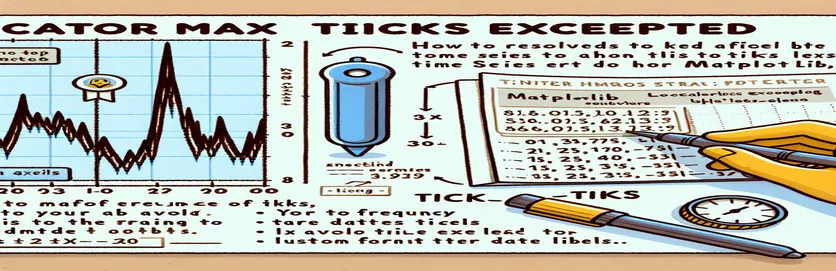了解并克服时间序列图中的 Locator.MAXTICKS 错误
当绘制短时间间隔内的数据时 Matplotlib,特别是对于基于时间的 x 轴,可能会遇到错误:“超过 Locator.MAXTICKS”。 🕒 如果您遇到过这种情况,很可能是因为 Matplotlib 默认限制了刻度数,即使只需要几个刻度数也是如此。
当处理间隔以秒或毫秒为单位的高频时间序列数据时,经常会出现此问题。您可能期望只看到几个标记的刻度,但 Matplotlib 的设置可能会以不同的方式解释数据,从而导致错误。
在这种情况下,x 轴刻度标签(通常用于表示 11:56、11:57 等简单时间)将不会按预期呈现。相反,您会留下大量的蜱虫,或者更糟糕的是,出现错误。
为了解决这个问题,我们将探索有效处理基于时间的报价的实用解决方案。 🚀 通过调整刻度格式和间隔,即使时间戳间隔很近,您也将获得清晰、可读的绘图。
| 命令 | 使用示例和说明 |
|---|---|
| mdates.DateFormatter('%H:%M') | 设置 x 轴日期的格式以显示小时和分钟。对于基于时间的绘图至关重要,可增强紧密时间间隔的可读性。 |
| mdates.SecondLocator(interval=10) | 设置 x 轴刻度间隔(以秒为单位)。通过定义 10 秒的间隔,它解决了数据点以秒为单位间隔的情况,提供了清晰度,而无需过多的刻度。 |
| plt.gca().xaxis.set_major_locator() | 指定 x 轴的主要刻度定位器,这对于定义与基于时间的数据匹配的自定义刻度间隔至关重要,而不会用刻度淹没绘图。 |
| plt.gca().xaxis.get_major_locator().MAXTICKS | 增加 x 轴上允许的最大刻度数,以防止出现“Locator.MAXTICKS 超出”错误,这对于高密度时间图很有用。 |
| datetime.datetime() | 生成时间精确到秒的日期时间对象,这对于创建需要逐秒跟踪进行绘图的时间序列数据至关重要。 |
| unittest.TestCase | 形成用于创建单元测试的基类,支持系统验证图配置并确保解决方案在不同的时间间隔内工作。 |
| plt.plot() | 创建基于时间的数据的线图,其中每个 x 轴刻度对应于精确的时间戳。对于可视化高频数据至关重要。 |
| try...except | 将 plt.show() 包装在一个块中以捕获和处理 ValueError 等异常,确保与刻度限制相关的错误不会破坏脚本的流程。 |
| unittest.main() | 运行单元测试以确认刻度格式和间隔的更改解决了 MAXTICKS 错误,从而验证跨场景的代码稳健性。 |
针对高频时间序列数据优化 Matplotlib
我们的解决方案中提供的第一个脚本利用 Matplotlib 的功能来处理间隔非常接近的时间序列数据,特别是通过使用自定义刻度间距和格式设置 x 轴。通过导入 matplotlib.日期 并使用 mdates.DateFormatter,我们能够将 x 轴上的时间精确设置为分钟和秒,这对于显示以秒为单位记录的数据的绘图至关重要。例如,每隔几秒观察一次数据点时,将格式化程序设置为“%H:%M”可确保清晰显示时间,而不会导致 x 轴过度拥挤。当尝试了解实时发生的数据变化时,这种设置至关重要。
这种方法的核心在于配置 第二定位器 和 分钟定位器 命令,这对于管理 x 轴标签的频率至关重要,以便它们不会超过 最大刻度 限制。如果数据点之间的时间差仅为几秒,即使滴答频率的微小配置错误也可能触发此限制,从而导致 Locator.MAXTICKS 错误。例如,间隔为 10 秒的 SecondLocator 将刻度设置为每 10 秒出现一次,防止它们使轴过载,同时保持足够的标签以进行快速数据解释。当用户可能需要每 10 秒查看一次细微的变化而又不失去清晰度的情况下(例如实时监控 CPU 或内存使用情况),这非常有用。 📊
这些脚本的另一个重要方面是 MAXTICKS 参数调整。通过增加 最大刻度 手动,我们确保绘图不会过早达到其刻度限制,这对于密集、高分辨率的数据集很有帮助。这种调整可以提供更大的灵活性,特别是在自定义用例中,用户可能会以特定的时间间隔分析高频数据。命令 plt.gca().xaxis.get_major_locator().MAXTICKS = 1000 演示了如何绕过自动限制,让用户根据数据需要管理轴,这在研究环境或性能监控期间至关重要。 🚀
提供的单元测试用于验证这些配置是否可以跨场景工作并防止超出刻度线限制而发生崩溃。单元测试,使用 单元测试,检查绘图是否正确渲染,没有出现“MAXTICKS超出”错误。这在优先考虑代码稳健性的开发和测试环境中尤其重要。确保绘图配置不会因时间间隔限制而中断,使数据分析师和开发人员能够自信地在多种环境中使用该解决方案。总而言之,这些示例提供了一个强大的框架来处理和可视化基于时间的数据,帮助开发人员避免高分辨率绘图中的常见陷阱。
处理 Matplotlib 中基于时间的数据的“Locator.MAXTICKS Exceeded”错误
使用 Python 和 Matplotlib 进行数据可视化和刻度管理
import datetimeimport matplotlib.pyplot as pltimport matplotlib.dates as mdates# Sample data points with timestamps spaced by secondsalloc_time = [datetime.datetime(2024, 10, 24, 11, 56, 29),datetime.datetime(2024, 10, 24, 11, 56, 39),datetime.datetime(2024, 10, 24, 11, 56, 49),datetime.datetime(2024, 10, 24, 11, 56, 59),datetime.datetime(2024, 10, 24, 11, 57, 9)]alloc_used = [628576, 628576, 628576, 628576, 628576]# Set up the plot and specify date format on x-axisplt.plot(alloc_time, alloc_used)plt.gca().xaxis.set_major_formatter(mdates.DateFormatter('%H:%M'))plt.gca().xaxis.set_major_locator(mdates.SecondLocator(interval=10))# Render plot with adjusted tick spacingplt.show()
高分辨率数据的 MAXTICKS 调整的替代方法
使用 Python Matplotlib 和自定义定位器设置
import datetimeimport matplotlib.pyplot as pltimport matplotlib.dates as mdates# Sample data with minimal time intervalsalloc_time = [datetime.datetime(2024, 10, 24, 11, 56, 29),datetime.datetime(2024, 10, 24, 11, 56, 39),datetime.datetime(2024, 10, 24, 11, 56, 49),datetime.datetime(2024, 10, 24, 11, 56, 59),datetime.datetime(2024, 10, 24, 11, 57, 9)]alloc_used = [628576, 628576, 628576, 628576, 628576]# Configure plot and increase allowed ticksplt.plot(alloc_time, alloc_used)plt.gca().xaxis.set_major_formatter(mdates.DateFormatter('%H:%M'))plt.gca().xaxis.set_major_locator(mdates.SecondLocator(interval=5))plt.gca().xaxis.get_major_locator().MAXTICKS = 1000# Show plot with updated MAXTICKS settingplt.show()
使用单元测试测试 MAXTICKS 错误处理
使用 Python Unittest 验证 Matplotlib 中的 MAXTICKS 解决方案
import unittestimport datetimeimport matplotlib.pyplot as pltimport matplotlib.dates as mdates# Unit test for correct plot generation without MAXTICKS errorclass TestMaxTicksHandling(unittest.TestCase):def setUp(self):self.alloc_time = [datetime.datetime(2024, 10, 24, 11, 56, 29),datetime.datetime(2024, 10, 24, 11, 56, 39),datetime.datetime(2024, 10, 24, 11, 56, 49),datetime.datetime(2024, 10, 24, 11, 56, 59),datetime.datetime(2024, 10, 24, 11, 57, 9)]self.alloc_used = [628576, 628576, 628576, 628576, 628576]def test_plot_without_error(self):plt.plot(self.alloc_time, self.alloc_used)plt.gca().xaxis.set_major_formatter(mdates.DateFormatter('%H:%M'))plt.gca().xaxis.set_major_locator(mdates.SecondLocator(interval=5))plt.gca().xaxis.get_major_locator().MAXTICKS = 1000try:plt.show()except ValueError as e:self.fail(f"Plot generation failed with error: {e}")if __name__ == "__main__":unittest.main()
在 Matplotlib 中管理高频时间数据的策略
当处理高频数据时 Matplotlib,其中一个挑战是确保 x 轴以可读的方式显示刻度而不过度拥挤。当处理时间序列数据时,这一点尤其重要,因为数据点之间的间隔可能短至几秒。为了解决这个问题,Matplotlib 提供了几个命令来格式化基于时间的数据,例如 MinuteLocator 和 SecondLocator,这有助于控制滴答频率。例如,指定 SecondLocator(interval=10) 允许每 10 秒显示一次标签,平衡显示的可读性。
另一种有用的技术是使用 自动日期定位器 类,它根据数据的日期范围自动选择刻度间隔。借助 AutoDateLocator,Matplotlib 可以智能地选择最合适的间隔,并根据绘制的时间范围的长度进行动态调整。这种灵活性使其非常适合可视化刻度密度可能变化的时间跨度,例如放大或缩小涵盖秒和分钟的数据时。
最后,使用配置自定义刻度格式 DateFormatter 有助于使绘图具有视觉吸引力且易于理解。例如,您可以根据数据精度需求仅显示“HH:MM”格式的时间或包含“HH:MM:SS”格式的秒。这些功能共同提供了自定义绘图的方法,以实现清晰度和有效的数据通信,使用户能够捕获高分辨率时间数据中的关键时刻,同时保持绘图干净且信息丰富。 📅
有关 Matplotlib Locator.MAXTICKS 错误和时间序列绘图的常见问题
- 为什么在 Matplotlib 中出现“Locator.MAXTICKS超出”错误?
- 当 Matplotlib 尝试在轴上绘制比默认最大值(设置是为了防止混乱)更多的刻度时,会发生此错误。调整 MAXTICKS 或设置合适的刻度间隔 SecondLocator 或者 MinuteLocator 可以帮助解决这个问题。
- 如何避免 x 轴上出现过多刻度标签?
- 使用 SecondLocator 或者 MinuteLocator 适当的间隔有助于间隔蜱虫。例如, MinuteLocator(interval=1) 每分钟设置一次刻度,减少 x 轴拥挤。
- DateFormatter 和 AutoDateLocator 有什么区别?
- DateFormatter 用于格式化日期和时间在轴上的显示方式,例如“HH:MM”。 AutoDateLocator另一方面,根据日期范围自动选择间隔,这对于可缩放图来说是理想的选择。
- 如何在 x 轴上仅显示时间而不显示日期?
- 要仅显示时间,请使用 DateFormatter 使用“%H:%M”或“%H:%M:%S”等格式字符串来排除日期并仅突出显示时间。
- 是否可以在 Matplotlib 中调整 MAXTICKS?
- 是的,您可以通过设置手动增加 MAXTICKS plt.gca().xaxis.get_major_locator().MAXTICKS 到更高的值,例如 1000,在触发错误之前允许更多的刻度。
- 我如何知道要使用哪个刻度间隔?
- 选择间隔取决于数据的时间跨度。对于基于秒的间隔,请使用 SecondLocator,对于更长的跨度, MinuteLocator。测试不同间隔的可读性。
- 我可以在 Matplotlib 中自动选择刻度频率吗?
- 是的, AutoDateLocator 自动调整刻度频率,非常适合用户放大和缩小的动态图。这使得绘图在任何缩放级别下都可读。
- 如何使用 DateFormatter 自定义时间格式?
- 申请 DateFormatter 使用像“%H:%M”这样的格式字符串来控制时间显示。这种灵活性使您可以将绘图标签与数据精度相匹配。
- 在 Matplotlib 中绘制短时间序列的最佳实践是什么?
- 对于短时间跨度,使用 MinuteLocator 或者 SecondLocator 间隔较短(例如每 5 或 10 秒)可防止刻度线过度拥挤并增强可读性。
- 有没有办法动态设置x轴上的刻度数?
- 是的,使用 AutoDateLocator 可以动态管理tick数量,同时调整 MAXTICKS 允许在处理密集数据时控制最大刻度数。
在 Matplotlib 中处理基于时间的刻度的有效解决方案
解决“Locator.MAXTICKS超出”错误可以实现准确和详细的数据可视化,特别是对于高分辨率时间序列数据。通过使用定位器和刻度格式仔细配置刻度间距,Matplotlib 绘图保持可读且无错误。
使用 DateFormatter 等工具并手动调整 MAXTICKS 可以改善对 x 轴显示的控制。这种灵活性对于需要清晰的时间敏感数据可视化的专业人士来说是有益的,确保关键见解不会因拥挤的标签或错误而丢失。
处理 Matplotlib 的 MAXTICKS 错误的参考和资源
- 本文引用了 Matplotlib 的官方文档,用于管理基于时间的图中的刻度定位器和格式化程序。详细信息可以在 Matplotlib 日期 API 。
- 为了处理自定义刻度间隔,Python 时间序列图指南提供了更多见解。有关此方法的更多信息,请访问 常见日期问题 Matplotlib 官方网站的部分。
- 基于以下文章深入探讨了使用AutoDateLocator进行灵活的时间序列调整 真正的 Python 的 Matplotlib 指南 ,它提供了基于日期的动态绘图的实际示例。
- 为了确保代码可靠性,使用Python Unittest模块来验证解决方案。 Python 的文档 单元测试库 为构建和运行有效的单元测试提供了指导。